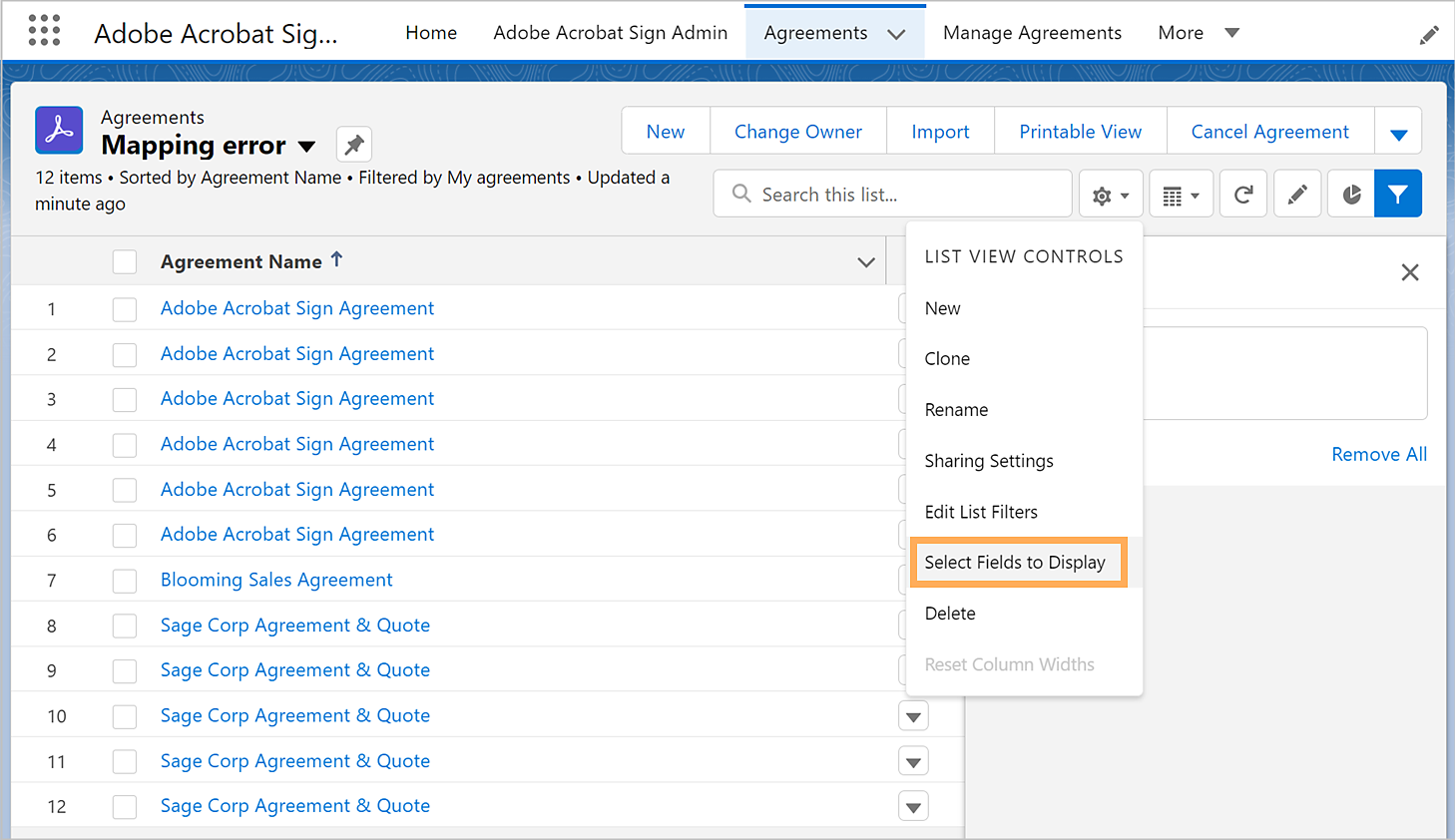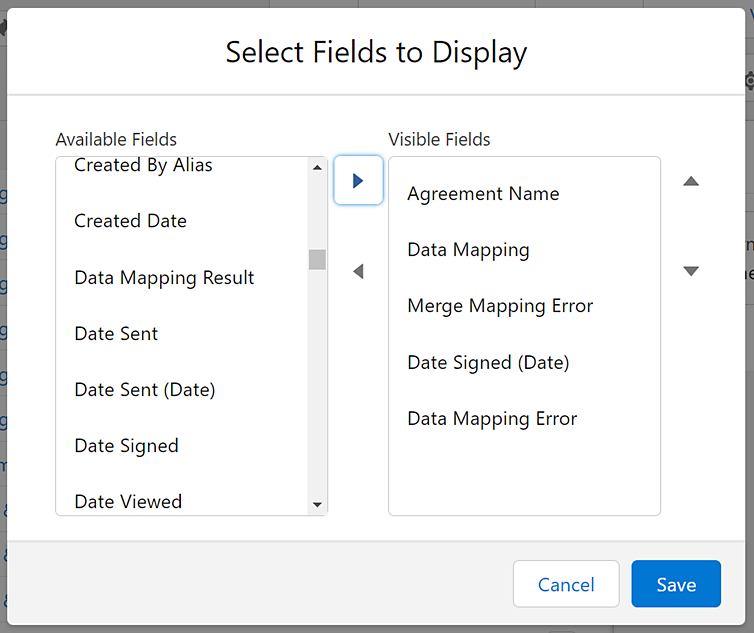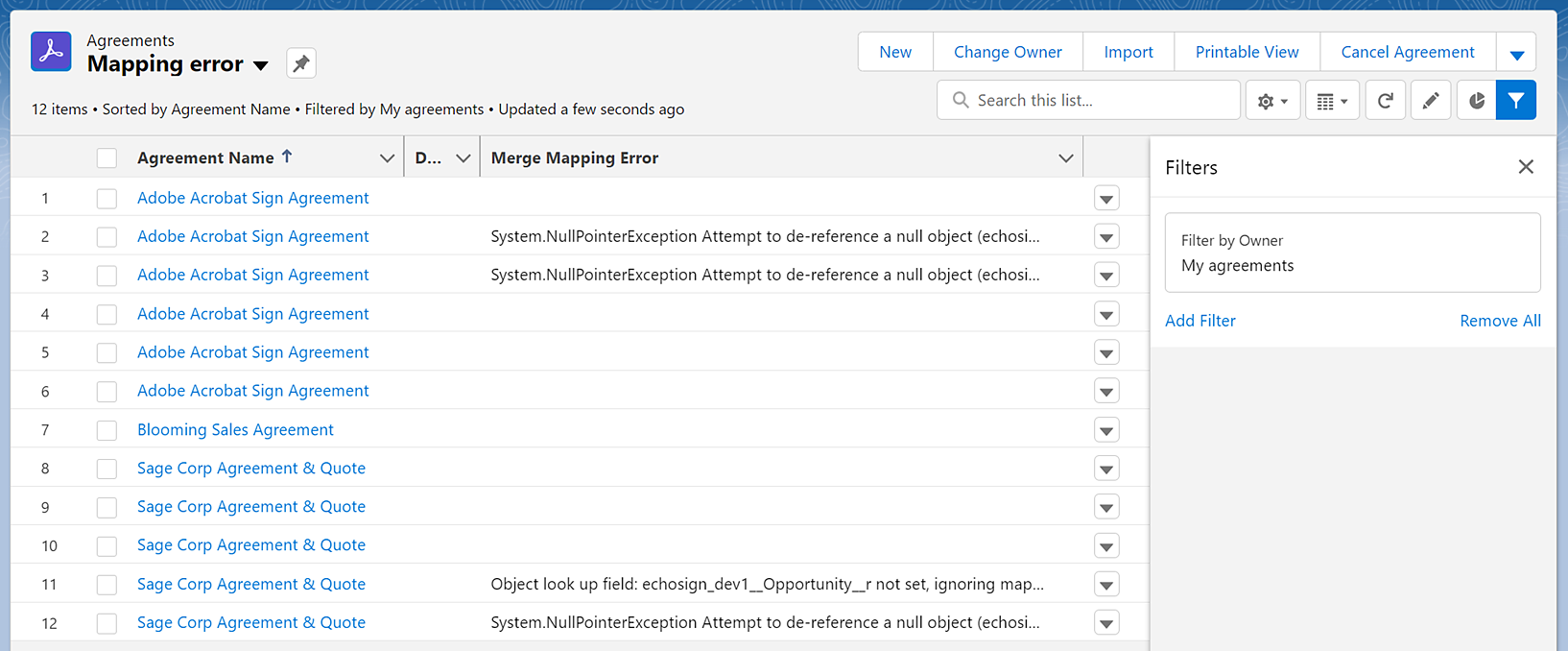Перейдите на страницу Acrobat Sign для Salesforce Lightning и выполните вход с помощью своих учетных данных.
Узнайте, как добавить столбец «Ошибка сопоставления объединения и данных» в представление списка «Соглашение»
Если для записи «Соглашение» не удается выполнить сопоставление объединения/данных, эту запись следует искать в следующих столбцах в представлении списка «Соглашение»:
- Сопоставление объединения: определение выбранного сопоставления объединения.
- Результат сопоставления объединения: отображение статуса сопоставления объединения: «Обработка», «Выполнено» или «Сбой».
- Ошибка сопоставления объединения: сведения о причине возникновения ошибки сопоставления объединения.
- Сопоставление данных: сведения о выбранном сопоставлении данных.
- Ошибка сопоставления данных: сведения о причине возникновения ошибки сопоставления данных.
- Результат сопоставления данных: отображение статуса сопоставления данных: «Обработка», «Выполнено» или «Сбой».
По умолчанию эти поля (столбцы) не добавляются в представление списка «Соглашение». Это нужно делать вручную. Для этого выполните следующие действия.
-
-
Выберите вкладку Соглашения.
-
Выберите
 Элементы управления представлением списка > Новое.
Элементы управления представлением списка > Новое. -
В открывшемся диалоговом окне Новое представление списка:
- Присвойте подходящее название списку.
- Выберите имя списка API для автоматического заполнения поля.
- Выберите параметр Все пользователи могут видеть это представление списка.
- Нажмите Сохранить.
По умолчанию будет создано представление списка для всех соглашений.
-
На странице «Соглашения» выберите Элементы управления представлением списка > Выбор полей для отображения.
-
В открывшемся диалоговом окне Выбор полей для отображения добавьте поля ошибок сопоставления и другие нужные поля, затем нажмите Сохранить.
Ниже показано, как итоговое представление списка соглашений отображает ошибки, если они есть.